Impulsar la participación en un evento en directo en el nuevo Yammer
Nota: Este tema describe las características del nuevo Yammer. Para obtener más información sobre el uso de esta característica en la versión clásica de Yammer, vea negociación de Drive en un evento clásico de Yammer Live.
Siga estos procedimientos recomendados para impulsar la participación en un evento Yammer Live:
-
En la invitación, recuerde a los usuarios que pueden participar de su dispositivo.
-
Elija una hora que funcione en tantas zonas horarias como sea posible.
-
Invite a personas usando las herramientas que usan con más frecuencia: Yammer, Microsoft Teams, Outlook o SharePoint en Microsoft 365. Y no dude en enviar un recordatorio el día antes y de nuevo a la derecha antes del evento, que funciona.
-
Crear impulsos haciendo que los participantes formulen preguntas en la semana antes del evento.
-
Motivar a los colaboradores mediante la pregunta y la respuesta para marcar las mejores respuestas para las preguntas formuladas durante el evento.
Usar la pregunta y la respuesta en un evento en directo: para los participantes
-
Los participantes pueden elegir una pregunta o hacer un comentario.
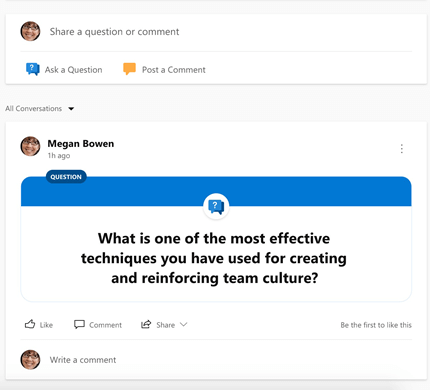
Cualquier persona de la comunidad de Yammer puede contestar una pregunta respondiendo a la misma.
-
Sugerencia: En la respuesta, considere la posibilidad de agregar un vínculo a la pregunta: por ejemplo, un lugar en el vídeo o una conversación de Yammer o Microsoft Teams.
-
Los administradores de la comunidad o la persona que formula la pregunta pueden marcar la mejor respuesta. La mejor respuesta se muestra a continuación en la parte superior de la lista, lo que permite a los participantes buscar las mejores respuestas. Los participantes pueden mantener el mouse sobre la mejor respuesta para ver quién proporcionó la respuesta.
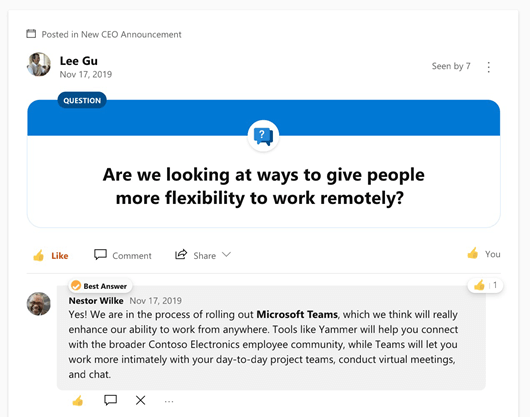
Si hace la pregunta, verá el icono de marca de verificación debajo de las respuestas que se pueden usar para marcar una mejor respuesta.
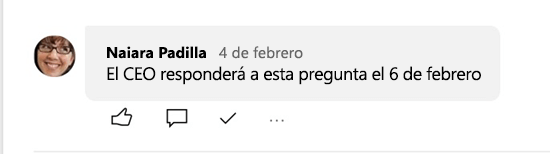
-
Si está usando la versión Web de Yammer, puede seleccionar si desea ver todas las preguntas o solo las preguntas que no tengan una mejor respuesta marcada.
En la parte superior de la fuente de conversación, haga clic en todas las conversacionesy seleccione todas las preguntas o preguntas no respondidas.
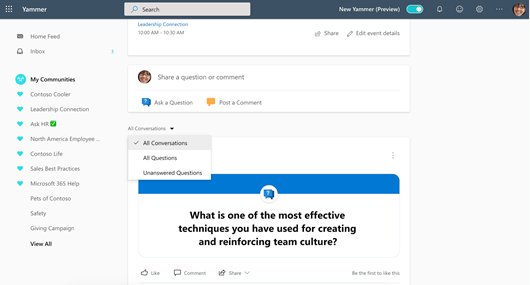
Preguntas de supervisión durante un evento en directo: para los organizadores
El organizador y los administradores de la comunidad pueden ayudar a administrar las preguntas durante un evento.
-
Para buscar preguntas que no tengan una mejor respuesta marcada, use el filtro conversaciones y seleccione preguntas no respondidas.
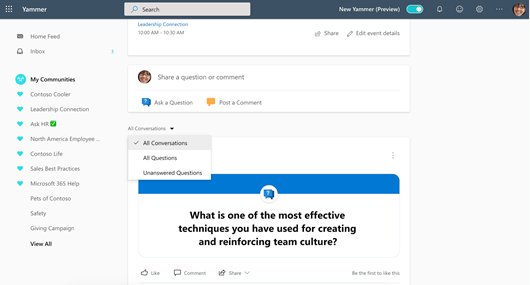
-
Para marcar un comentario como la mejor respuesta, en las opciones que se encuentran debajo de la respuesta, seleccione el icono de marca de verificación .

Sugerencia: Puedes invalidar una mejor respuesta.
-Si se publica una respuesta mejor, en la nueva respuesta, seleccione mejor respuesta.
-Si cree que la mejor respuesta es incorrecta y la pregunta sigue sin responder, en el mensaje que contiene la respuesta incorrecta o incorrecta, seleccione el icono X . -
Para pedir a alguien específico que responda a la pregunta, responda y @mention.
-
En las mejores respuestas, considere la posibilidad de agregar un vínculo a un lugar del vídeo o un vínculo a una Yammer o Microsoft Teams conversación en la que se respondió la pregunta.
Vea también
Nuevo Yammer: compartir y mover conversaciones
Compartir un vínculo a un timepoint en una secuencia de vídeo







